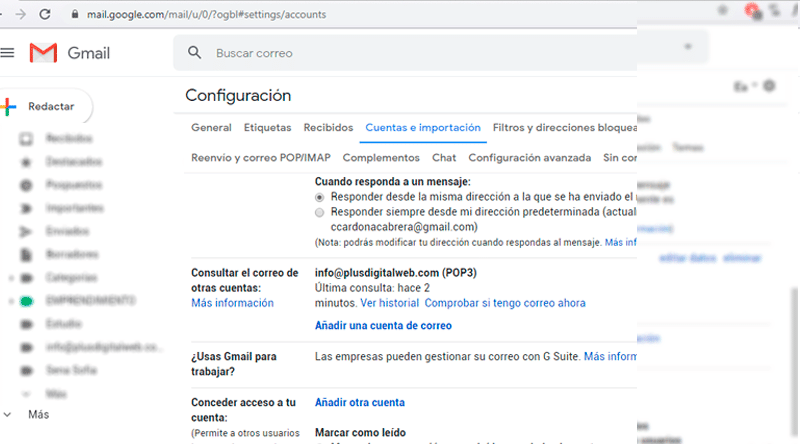En este artículo configuraremos una cuenta de Gmail para enviar y recibir correo electrónicos enlazando nuestra cuenta de dominio ej. [email protected], es decir que al recibir un correo electrónico al email de nuestra empresa o negocio este llegará a nuestra cuenta de Gmail.
Tabla de contenidos
Ventajas de conectar nuestra cuenta de correo corporativo a gmail.
La principal ventaja del porque realizar este vinculo es el espacio. Adquirí un web hosting con un tamaño limitado, al recibir el correo electrónico enlazado a una cuenta en gmail puedo eligir la opción de no guardar una copia en el servidor (lo veremos más adelante) y así ¡usar las 15GB que me ofrece Google ;)!.
Otra de las ventajas que tiene para mi es la administración, tengo todas las cuentas que uso normalmente en una sola aplicación Gmail, que es tanto para Desktop como para la aplicación móvil, entonces no estaré usando varias aplicaciones para revisar mi correo, ocupará más espacio y quizás no llegue el correo en las notificaciones del celular.
Configuración normal de trabajo
Hago referencia en este punto a como normalmente se trabaja cuando quieres ingresar a revisar tus correos corporativos, el primero es hacerlo directamente desde webmail, escribiendo en el navegador elnombredetudominio.com/webmail y colocando tus credenciales.
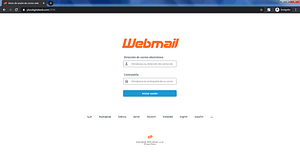
En la imagen se puede ver el acceso al webmail desde el dominio, la url cambia cuando el navegador ingresa a la url con /webmail pero no hay problema es solo un direccionamiento al puerto donde se aloja el correo. Ingresando los datos en este formulario nos lleva a ver los correos, por defecto ves la pantalla para escoger el servicio de visualización que tu quieras, SquirrelMail, RoundCube y Horde. Haciendo un paréntesis yo siempre escojo RoundCube, me siento más cómodo al usarlo. Entonces al escoger RoundCube cada vez que ingreses a ver tu correo se vera esa plantilla.

Esta es la configuración normal de trabajo para ver tus correos corporativos, siempre debes ingresar a tu navegador escribir elnombredetudominio.com/webmail y colocar tus datos para poder acceder a tus correos.

Hay otra alternativa para ver tu correo y es usar un cliente de email como Outlook para Windows, Thunderbird para Linux y Mail para mac.
Datos necesarios desde cpanel
¡Ahora si a conectar nuestra cuentas!, lo primero y esencial es tener los datos desde cpanel, son los de conexión por smtp para configurar el correo, son los mismos que se utilizan para configurar un cliente de correo en Outlook o Thunderbird, por lo general son los mismos para todos los hosting que usan cpanel, no conozco mucho de Plesk pero en teoría debieran ser los mismos.

Los datos de conexión siguientes son los que uso para plusdigitalweb.com:Secure SSL/TLS Settings (Recomendado)
| Nombre de usuario: | [email protected] |
| Contraseña: | Utilice la contraseña de la cuenta de correo electrónico. |
| Servidor entrante: | mail.plusdigitalweb.com
|
| Servidor de correo: | mail.plusdigitalweb.com
|
| IMAP, POP3 y SMTP require authentication. | |
Gmail Configurar: Consultar el correo desde otras cuentas
Lo primero que haremos es configurar la consulta del correo desde otras cuentas, la cuenta que voy a configurar es la de mi dominio, el correo a consultar será [email protected], suponemos en este artículo que ya tienes configurada una cuenta en Gmail, necesitas ir a configuración que es el icono de tuerca al lado derecho superior de tu cuenta de Gmail después debes ir a Cuentas e importación.

En cuentas e importación debes dar clic en Consultar el correo de otras cuentas y añadir una cuenta de correo.
Después debes seguir los pasos descritos a continuación:




En este momento ya puedes consultar otra cuenta de correo en tu Gmail y sin dejar una copia en tu servidor, pero no solo nos vamos a quedar con consultar una cuenta de correo, vamos a configurar a realizar la configuración para poder enviar mensajes con nuestra cuenta de correo, debemos dar clic en Siguiente.
Configurar: enviar correo desde otra cuenta

Debemos especificar que el nombre de tu usuario, yo desmarco la casilla de Tratarlo como un alias, voy a utilizar Gmail para enviar correo desde mi cuenta corporativa no que redireccione a la cuenta de Gmail.

En esta configuración usaremos los datos que nos proporciona la configuración de cuenta de cpanel, usamos esta configuración y damos clic en Añadir Cuenta >>

En este momento Gmail envía un correo con un código de confirmación a tu cuenta de correo corporativo, en este caso enviara el código a [email protected] pero para consultar el código no es necesario mirar el correo en el cpanel, el código se encuentra ya en la bandeja de entrada de tu cuenta en Gmail.
Al dar clic en verificar Gmail no muestra un mensaje de éxito pero puedes hacer una verificación enviando un mensaje de prueba a tu correo corporativo, en la parte izquierda debes ver las notificaciones y los mensajes etiquetados con el nombre de cuenta de correo y eso es todo.
![]()